流媒体成功的 21 个隐藏的 Roku 技巧
已发表: 2022-01-29无论您是否是剪线钳,您都可能需要一台用于电视的流媒体设备。 Roku 是一个受欢迎的选择,尤其是当它增加了自己的原创内容时。
Roku 设备种类繁多且可移植,从廉价的 Roku Express 到全新的 Roku Streaming Stick 4K。 无论您是买了一个新模型还是多年来一直拥有相同的模型,除了漫威马拉松的基础知识之外,还有更多需要了解的知识。 我们汇集了多种方法,让您从流媒体设备中获得更多收益。
1. 在 Roku 频道观看免费电影和节目
视频流服务很棒,但要花钱。 使用 Roku 频道,您可以登录并访问这些付费频道(如 HBO Max 和 Netflix),但如果您可以处理一些广告,该频道还可以免费访问数千部电影和电视剧集。 Roku 在 1 月份收购了 Quibi 的内容,并正在添加数十个自己的节目。
如需免费获得类似有线电视的体验,请转到 Roku 频道并向下滚动到数百个频道的直播电视频道指南。 无论您是否拥有 Roku 设备,您都可以在 Roku 应用程序中观看。 只需下载它,登录或创建一个帐户,然后开始流式传输。
2. 一次搜索 3,000 个应用程序
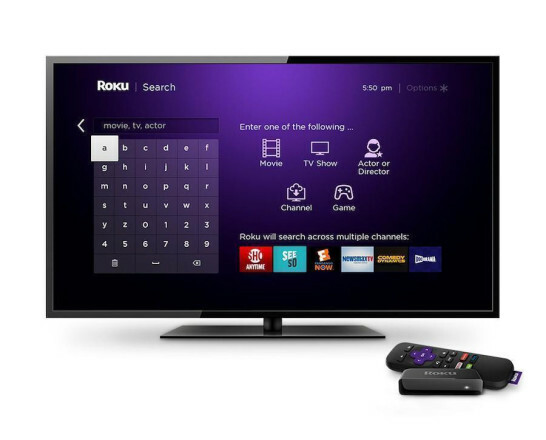
无需单独搜索每个 Roku 频道以找到您想要的内容,您可以使用 Roku Search 搜索它们。 通过 Roku 遥控器、Roku 移动应用程序或语音搜索输入您的搜索词,您将获得来自 3,000 多个频道的结果,无论您是否拥有这些频道。 按标题、演员或导演搜索,您将获得一份完整的列表。 同样,使用 Roku Search 来比较流媒体内容的成本。 输入电影、节目或明星,您将获得可用标题列表及其跨渠道和服务的成本。
3.进入区域
与此同时,Roku Zones 是跨频道收集并按流派或主题组织的电影和节目的集合。 去搜索,输入“喜剧”之类的类型,然后滚动到弹出的区域。
4. 发现“秘密”Roku 频道
并非所有可用的 Roku 频道都列在 Roku 频道商店中。 要查找未显示在频道指南下的私人频道并手动添加它们,请查看 Roku 指南。 点击您想要的链接,然后点击添加频道,您将被带到 Roku 帐户页面。 登录,添加频道代码,然后您就设置好了。
5.把你的手机变成Roku遥控器
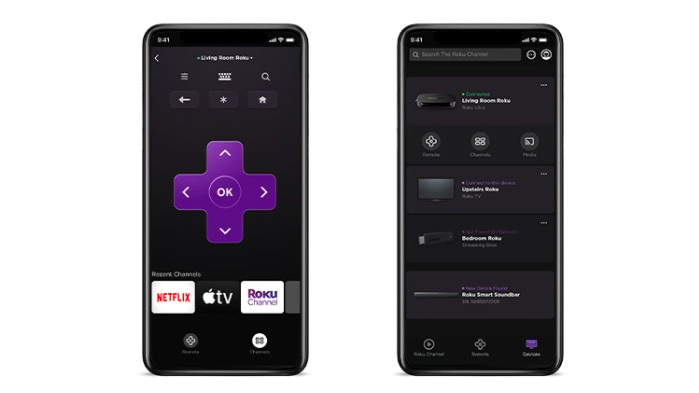
尽管 Roku 很棒,但从遥控器导航可能需要一些帮助。 下载 Roku 官方遥控器 应用程序(iOS、Android),并从您的手机或平板电脑中获得键盘、轻松搜索和流媒体的好处。
6. 与您的 Roku 遥控器交谈
也就是说,您可以通过某些方式直接与您的 Roku 交谈。 如果您有 Roku Voice Remote Pro、Enhanced Voice Remote、Voice Remote、Gaming Remote、Roku 无线扬声器随附的 Roku Touch 桌面遥控器或 Roku 移动应用程序,则可以执行此操作。 在遥控器上,按下麦克风或放大镜并按住它们,同时说出您的请求。 在应用程序上,选择放大镜进入搜索页面,然后点击麦克风,放开它,说出您的请求,然后点击屏幕中间。
7. 询问 Alexa 或 Google 助理
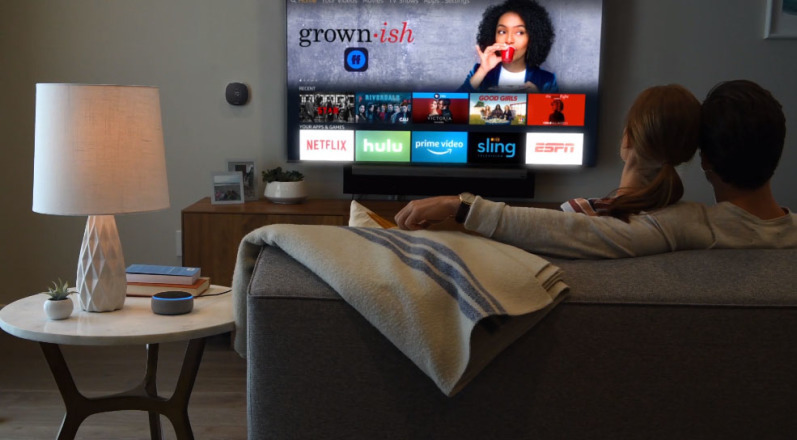
如果您有 Amazon Echo 和 Roku,请让 Alexa 控制您的 Roku。 首先,您必须通过打开 Alexa 移动应用程序、选择技能和游戏并搜索 Roku 来链接两个帐户。 当您找到它时,点击启用,登录您的 Roku 帐户,然后选择您要链接的 Roku 设备(如果您有多个设备,则选择全部)。 然后关闭您的 Roku 帐户,以便 Alexa 在“设备发现”屏幕上搜索该设备。
找到它后,点击管理、链接设备,然后选择要连接到 Alexa 的 Roku。 然后通过选择设备图标将 Roku 添加到组中。 将其添加到现有组或通过点击加号按钮创建一个新组。 在 Alexa 应用程序中,点击 Roku 设备并确保它已启用。 然后你会问诸如“Alexa,在客厅 Roku 上打开 Netflix”之类的问题。
Roku 还向 Google 开放了其平台,因此您可以使用 Google Assistant 发出语音请求。 首先检查您的 Roku 播放器是否运行 Roku OS 9.0 或更高版本,或者您的 Roku 电视是否运行 Roku OS 8.2 或更高版本。 在您的 Google 设备或应用上设置您的 Google 助理。 打开 Google Assistant 移动应用,点击探索 > 设置 > 家庭控制 > 添加设备 > 查找 > Roku 。 登录您的 Roku 帐户,然后选择您要使用 Google 助理控制的设备。
8. 让你的 Roku 与 Siri 对话
对于 iPhone 和 iPad 用户,Roku 设备支持 AirPlay 和 HomeKit,因此您可以将视频、照片和音乐从您的设备发送到电视和支持的扬声器。 通过导航到Settings > Apple AirPlay & HomeKit > Launch Apple AirPlay & HomeKit setup在 Roku 菜单中进行设置。 将弹出一个二维码。 使用 iPhone 或 iPad 的相机扫描它,然后按照 Apple 设备上的说明完成设置。 与此同时,HomeKit 可让您使用 Siri 和 Apple Home 应用程序控制您的 Roku(“嘿 Siri,在客厅电视上播放爵士乐”)。
9. Roku 屏幕镜像
启用 AirPlay 后,您可以通过控制中心将 iPhone 或 iPad 屏幕镜像到 Roku,尽管大多数 Roku 设备也支持从 Android 和 Windows 设备进行屏幕镜像。 要连接它,请按 Roku 遥控器上的 Home 按钮,然后转到Settings > System > Screen Mirroring 。 您可以选择提示或始终允许。
10. 练习铸造
如果您更喜欢 Google 的 Chromecast,如果两者都连接到同一个 Wi-Fi 网络,您可以轻松地将移动设备中的音乐、视频和照片投射到大多数连接 Roku 的设备。 打开您要在设备上共享的内容并查找投射图标。 单击它,您应该会在菜单中看到所有可用的 Roku 设备。
11. 自动音量调节
有多少次你被一场演出哄得近乎昏昏欲睡,却被一则广告惊醒? 在大多数 Roku 型号上,您可以打开调平功能,这样广告或频道更改就不会导致音量激增。 或者选择在夜间模式下增加柔和的声音并减少响亮的声音。
如果您有 Streambar 或 Smart Soundbar,或者在使用其他 Roku 设备进行流式传输时,您可以从“设置”中打开该功能。 对于 Streambars 和 Soundbars,按遥控器上的主页按钮,然后转到设置 > 音频 > 音量模式。 对于其他设备,请按遥控器上的星形按钮并导航至声音设置 > 音量模式。
12. 使用 Roku 私人聆听

如果您想在 Roku 上观看某些内容而不打扰您周围的人,请使用私人聆听。 Roku Voice Remote Pro、Enhanced Voice Remote 和 Gaming Remote 包括内置耳机插孔; 只需插入并继续观看。 或者下载 Roku 移动应用程序,将耳机连接到您的设备,然后点击耳机图标。

13.保存那个屏幕
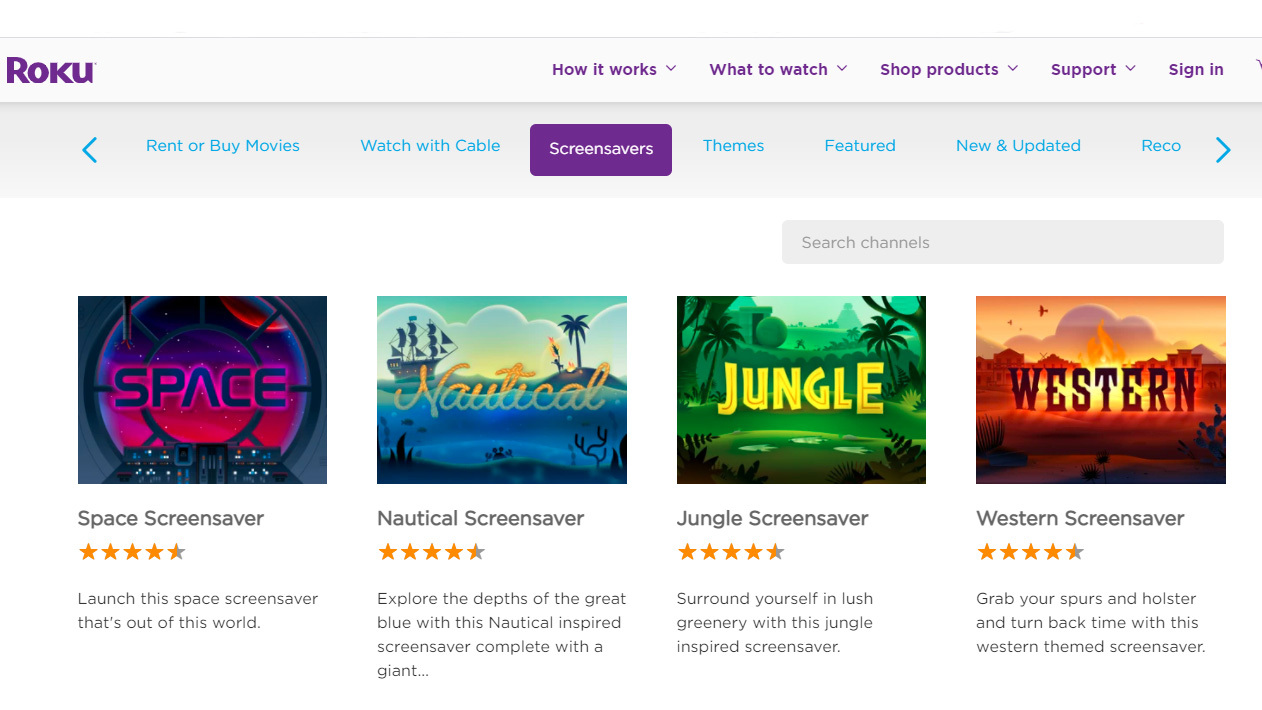
也许你暂停了你正在看的任何东西,然后走出了房间。 或者你睡着了,现在 Roku 标志只是在四处弹跳,就像过去的飞行烤面包机一样。 使用 Roku 的屏幕保护程序给自己一些好看的东西。 您可以参观艺术画廊,在噼啪作响的篝火旁闲逛,或留意天气。 单击遥控器上的“主页”按钮,然后转到“设置”>“主题”并从壁纸、屏保和声音中进行选择。
14. 开始你的游戏
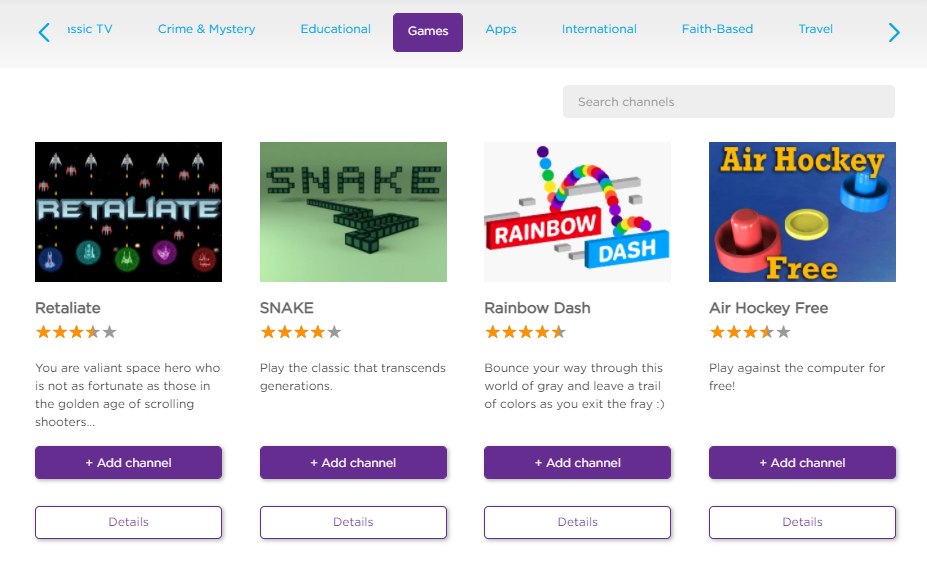
所以它不是 Nintendo Switch,但你的 Roku 仍在游戏中。 点击主页按钮,转到流媒体频道 > 游戏,您可以使用 Pac-Man 进行复古,使用 Lego Dots Link Edition 连接点,或者在 Candy Bear 中以糖为燃料的横冲直撞。 带有语音搜索功能的 Roku 增强型游戏遥控器支持运动控制游戏。
15. 在 Roku 主屏幕上移动应用程序
Roku 按您添加频道的顺序显示频道,但您可以四处移动它们。 找到您要移动的应用程序,按 Roku 遥控器上的星形按钮,然后从弹出菜单中选择“移动频道”。 使用方向键将其移动到您想要的位置。
16. 说什么?

如果你错过了最后几行,有一个快速的方法可以赶上。 通过转到设置>辅助功能>字幕模式并选择重播来设置即时重播。 然后,当您点击遥控器上的即时重播按钮时,您还会在屏幕上看到文本。
17. 通过 Plex 串流你自己的东西

尽管 Roku 有大量不同的频道和内容可供观看,但您可能仍希望在电视上访问本地存储的内容。 注册 Plex Pass(每月 4.99 美元,每年 39.99 美元,终身 119.99 美元),您就可以。 Plex 整理您分散的内容,让您可以从平板电脑、电视、手机等设备上观看; 您也可以录制和观看直播电视。
下载 Plex 应用程序。 然后在您的 Roku 上安装 Plex 频道,启动它,然后转到 plex.tv/pin。 从网站上的 Roku Plex 频道登录并输入代码。
18.利用直播电视流媒体服务
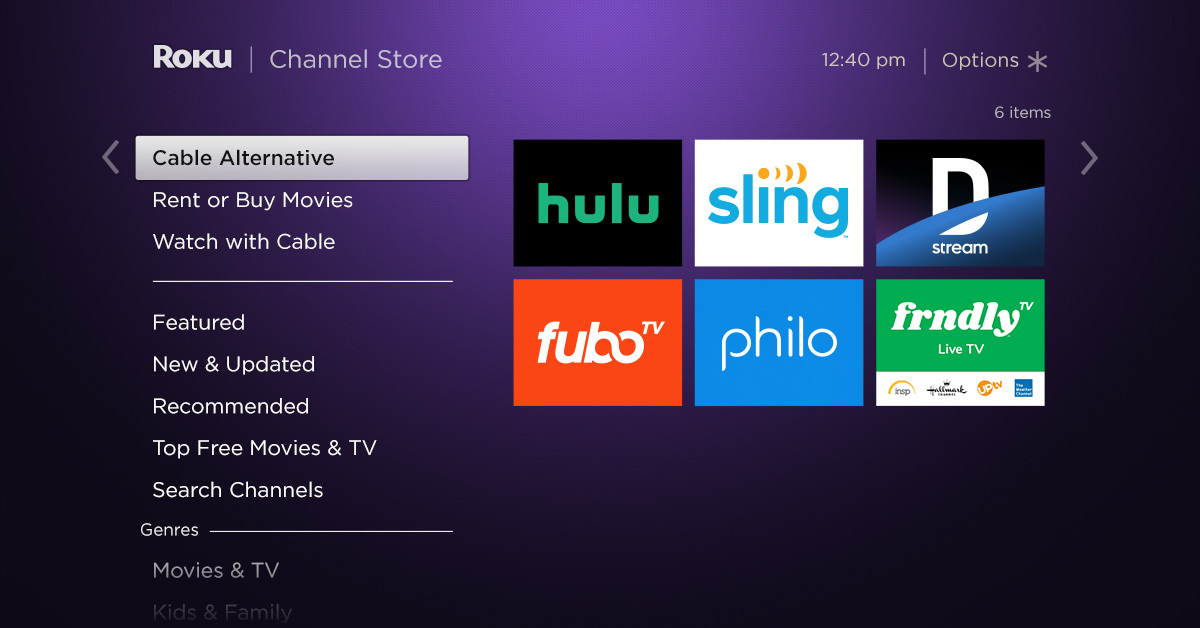
新的直播电视服务会定期出现,以满足您对体育和 Hallmark 电影的需求。 要查看提供的内容,请单击遥控器上的主页按钮,然后转到流媒体频道 > 有线替代以登录 Sling 和 Hulu 等服务,或流媒体频道 > 有线观看,以使用付费电视提供商登录,例如 Comcast 或光谱。 您还可以转到 Roku 频道并向下滚动到直播电视频道指南,然后翻阅数百个频道,而无需支付任何费用。 这包括 NewsOn,它从全国各地的媒体播放本地新闻广播。
19. 云硬盘录像机
许多直播电视流媒体服务提供云 DVR,这意味着您可以录制直播电视并稍后通过该服务的 Roku 应用访问您的节目。
如果您有天线可以观看直播电视,您还可以使用 Tablo TV 等设备进行录制。 设置它; 将应用程序下载到您的 Roku; 您可以观看、暂停和录制。
如果您订阅 YouTube TV,它会附带一个云 DVR,可在九个月内无限量编程,但这里需要注意的是,您必须从 Roku 上的主要 YouTube 频道(不是 YouTube TV)访问该服务) 因为公司之间的纠纷。
Sling TV 客户可以 DVR 200 小时的内容,每月 5 美元起。
DirecTV Stream 配备云 DVR,可保存 20 小时的内容 90 天
带有直播电视的 Hulu 包括 DVR 长达 50 小时的电视和节目的能力
Philo 订阅者可以将任何流式传输到该服务包含的 DVR 的内容保存一年。
如果您有 fuboTV,则可以设置 DVR 功能,甚至可以在节目播出的中途设置以捕捉整个内容。 存储多少取决于您的计划。
20.做我们的客人
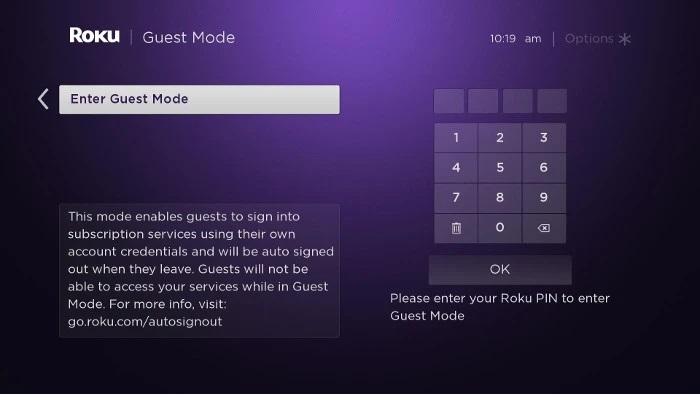
您的客人可以通过访问他们的所有 Roku 设置来让自己在家,而不会打扰您的设置。 您所要做的就是启用访客模式(以前是自动注销模式)。 转到 my.roku.com/account/PIN,设置 PIN,然后按 Roku 遥控器上的主页按钮。 转到设置 > 系统 > 访客模式 > 进入访客模式。 然后输入您的 PIN 并选择确定。 当客人入住时,将他们引导至使用客人模式的 Roku 指南
21. 保持最新
要充分利用您的 Roku,您需要安装最新的软件版本。 该设备通常会自行处理此问题,但如果您最近安装了频道或您的 Roku 已断开连接一段时间,您可能错过了更新。 在这种情况下,您可以通过转到Settings > System > System Update手动更新。







